在使用DevExpress进行图形报表设计或数据可视化时,如何绘制圆形函数、柱状图和饼图,是许多开发者和数据分析人员常遇到的问题。DevExpress提供了强大的图表控件(ChartControl),支持多种数学图形和统计图类型,不仅可以满足常规的数据展示,还能实现一定程度上的函数图像模拟和高级可视化需求。本文将围绕两个关键问题展开讲解:“DevExpress如何画圆形函数”以及“DevExpress怎么绘制柱状图和饼图”,为你提供清晰的实现思路和操作方法。
一、DevExpress如何画圆形函数
严格来说,圆形函数
并不属于标准的数据序列图表类型,而更接近于数学函数图像。但DevExpress的Chart控件通过散点图(Scatter Line Series)或自定义点集,依然可以实现对圆形函数的可视化展示。
1.圆形函数的绘图原理
圆形函数是一个隐函数,不能直接表达为y=f(x)。但可以通过极坐标或参数方程方式转换为一组坐标点进行描绘:
参数式表示:

通过不断变化
θ的值(0到360度),生成一系列(x,y)点。
2.DevExpress绘制思路
使用XY Diagram图表(如Scatter Line Series);
构造一个点集,每个点代表圆上一小段;
将这些点以线性连接方式呈现,就能描绘出完整圆形。
3.设置建议
选择“散点折线图”或“自定义点图”;
设置坐标轴范围相等(如-1到1),确保图像不变形;
关闭图表内插补、边框阴影,以保留函数纯图形;
可添加标签说明,如“单位圆”、“极坐标图像”等。
虽然DevExpress并不是数学函数绘图专用工具,但通过灵活控制数据点和图表配置,依然可以模拟出圆形等常见函数图像。
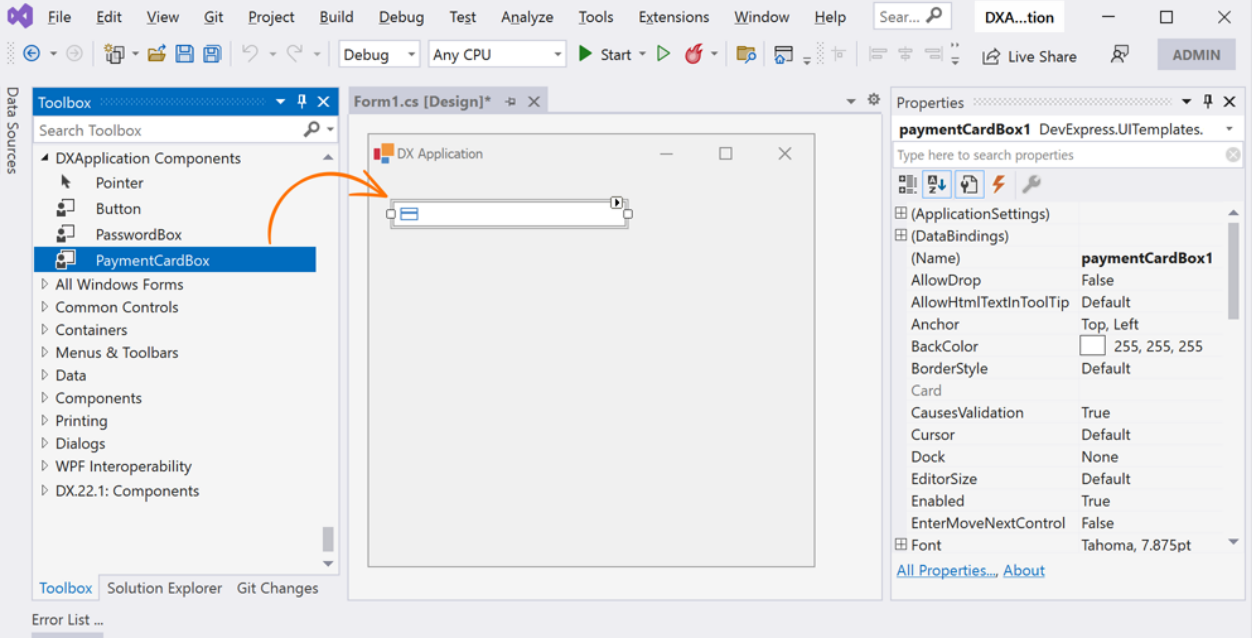
二、DevExpress怎么绘制柱状图和饼图
相比圆函数,柱状图(Bar Chart)和饼图(Pie Chart)是DevExpress的标准支持图形,适用于各种业务数据统计与可视化需求。无论是桌面(WinForms)、网页(ASP.NET)、WPF、Blazor,Chart控件都支持这两类图形。
1.绘制柱状图(Bar Chart)的方法
柱状图适用于比较型数据展示,如销售额对比、季度增长、产品销量等。
操作流程如下:
创建一个ChartControl控件;
设置Diagram类型为XYDiagram;
添加Series(数据系列),类型选择Bar或Side-by-Side Bar;
绑定数据字段:
横轴字段(如:产品名称)
纵轴字段(如:销售数量)
配置属性:
控制条形宽度、颜色、标签位置;
添加坐标轴标题、图例、背景网格线;
支持堆叠柱状图、多组对比柱状图。
柱状图类型还包括垂直柱图(Bar)与水平柱图(Horizontal Bar),可根据视觉习惯和数据量选择展示方式。
2.绘制饼图(Pie Chart)的方法
饼图适用于百分比构成、占比分析,如部门预算分配、市场份额占比等。
操作流程如下:
在Chart控件中选择PieSeriesView;
添加Pie类型的Series;
绑定数据字段:
Argument(分类项,如“部门”)
Value(数值,如“预算占比”)
可启用“分离区域(Exploded Pie)”功能,突出某一块饼图;
可设置标签样式,如百分比、分类名+值、文字旋转等;
对于数据项较多的饼图,可使用Doughnut(环形图)或Nesting Pie(嵌套饼图)实现更清晰的视觉分组。
3.可视化细节增强建议
设置图表标题与副标题,提升可读性;
调整颜色主题,使各数据块易于分辨;
启用图例说明;
添加工具提示(Tooltip)用于鼠标悬停显示数据详情;
支持导出图片、PDF、Excel等格式,方便报表输出。
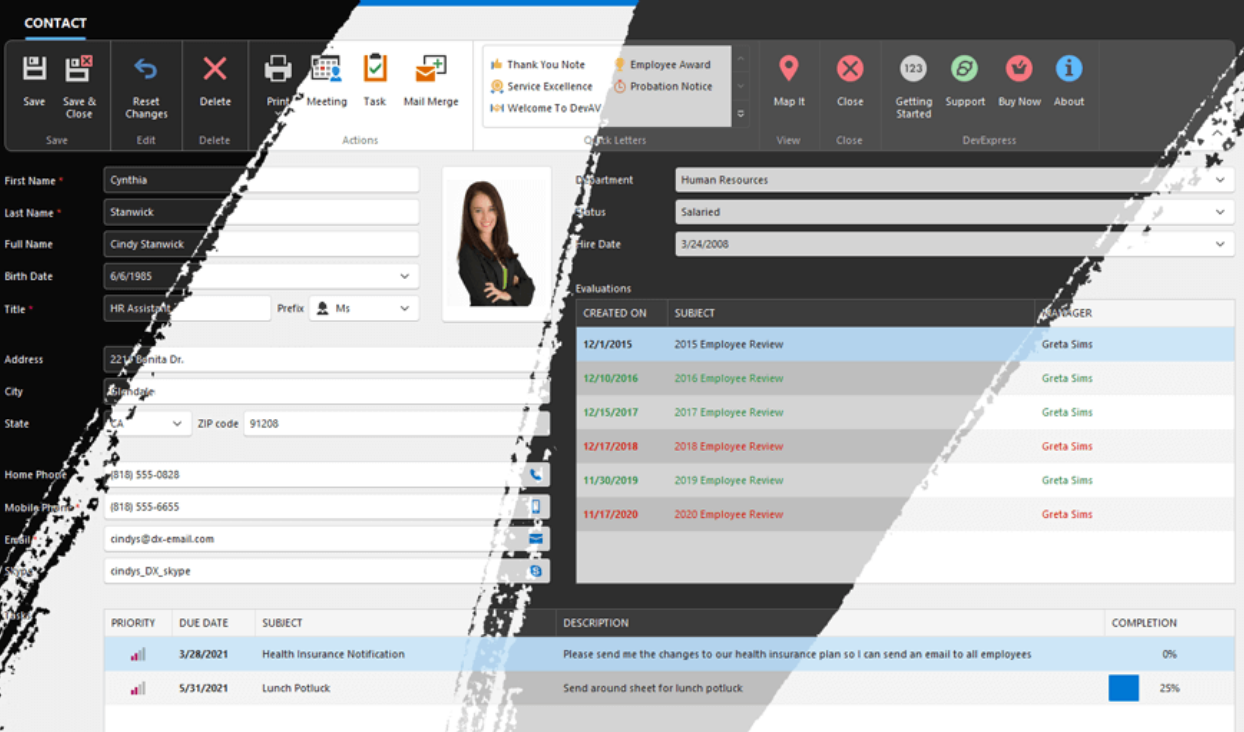
三、实用建议:数据图形展示中的注意事项
1.选择图表类型要贴合数据结构
对比数据选柱状图;
构成比例选饼图;
连续函数类内容可选折线图、散点图。
2.避免使用饼图展示超过6个数据项
饼图数据项过多会导致颜色混淆、标签堆叠;
可考虑改为条形图、堆叠柱图或列表+图例方式。
3.控制轴范围与缩放方式
尤其在函数图形或分布图中,轴比例应保持一致,避免图形失真;
柱状图默认纵轴自动调整,如需手动设置最大/最小值可在Diagram属性中设置。
4.图表输出建议使用高清图像或矢量格式
用于印刷或报告时建议输出SVG、PDF;
Web项目中可选择SVG动态图表,提升交互性与清晰度。

四、总结
“DevExpress如何画圆形函数DevExpress怎么绘制柱状图和饼图”虽不属于标准图形功能,但可通过散点图和参数方程模拟实现;只要灵活运用DevExpress的图表组件,无论是展示数据趋势、构成分析还是函数轨迹绘制,你都能实现精致、实用且高性能的图形可视化。

